Ustvarjanje in brisanje Outlook računa

- 576
- 2
- Clinton Boehm
Outlook je poštna aplikacija, katere delovanje aktivno zanima veliko uporabnikov. To ni presenetljivo, saj vam Outlook ne omogoča le uspešno izvajanje elektronske korespondence s številnimi poslovnimi partnerji, sorodniki, ampak tudi veliko drugih uporabnih stvari.

Z Outlookom lahko izvedete elektronsko dopisovanje s prijatelji in sorodniki ter poslovnimi partnerji
Skupaj s tem lahko uspešno uporabite aplikacijo za pošto kot organizator, ki vam ne bo omogočil, da zamudite pomemben dogodek ali imenujemo dva dogodka, ki sta se med seboj namestila.
Outlook je sredstvo Microsoft Office, zato lahko vsakdo uporabi takšno poštno aplikacijo. Pred tem pa se boste morali seznaniti s tem, kako dodati račun v Outlook.
Ustvarjanje računa
Torej, zanimanje glede tega, kako ustvariti račun Outlook, je povsem razumljivo, saj brez tega ni mogoče opraviti pravilnega dela s poštno aplikacijo.
Izvajanje poslovne dopisovanja je nemogoče, če ne sprejemate ukrepov za ustvarjanje računa. Treba je opozoriti, da takšnih dejanj ne spremljajo težave, zato ni smiselno, da se obrnete na strokovnjake za pomoč.
Vse manipulacije je enostavno izvesti sam, če natančno preučite navodila, kako ustvariti račun v Outluka.
Algoritem ustvarjanja
Najprej odprite samo aplikacijo Outlook v računalniku. Zdaj v glavnem pogovornem oknu, ki se je odprlo na zaslonu monitorja, poiščite tak parameter, kot je "storitev", kliknite nanj, da odprete dodatno razkritje zamenjave.
Korak 1
Na samem dnu seznama v podmeniju se bo nahajala vrstica "Nastavitev računov", na njem pa je, da kliknete tudi.
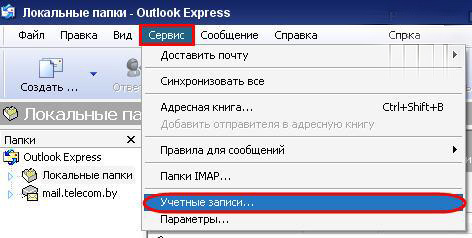
V glavnem pogovornem oknu okna kliknite zavihek "Service" in nato "Računi"
V novem oknu, ki se je odprlo, je enostavno najti gumb "Ustvari", ki se nahaja na samem začetku, kliknite tudi nanj. Zdaj je zelo pomembno, da ne zamudite ene podrobnosti.
V pogovornem oknu, ki se je odprlo, bo predlagana samodejna nastavitev e -mail, vendar zaradi dejstva, da vsi ponudniki niso sposobni zagotoviti učinkovite podpore, priporočamo, da v potrditveno polje vstopite nameravate ročno izvesti vse potrebne nastavitve.
Po tem takoj pojdite na naslednji korak in kliknite gumb "Naprej". Zdaj je okno odprto neposredno, v katerem se izvede postopek ustvarjanja prvega ali naslednjega računa.
Korak2
Izpolnite vse zahtevane podatke, kar kaže na vaše ime in priimek, ki se bodo pozneje prikazali pri izvajanju dopisovanja, kot tudi vaš e-poštni naslov. Vrsta računa ostane brez ene same spremembe, vendar bodo v ročnem načinu morali vnesti poštne strežnike (dohodno in odhodno dopisovanje).
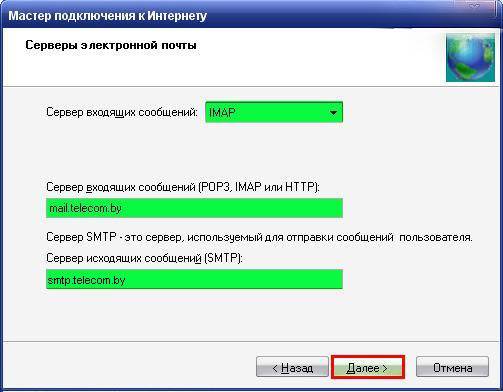
Vnesite vse podatke, ki jih program zahteva, zlasti pošta in ime
Korak 3
Na koncu morate vnesti geslo. Ne pozabite namestiti Checkmark v spodnjo potrditveno polje, ki vam bo omogočilo samodejno vnese.
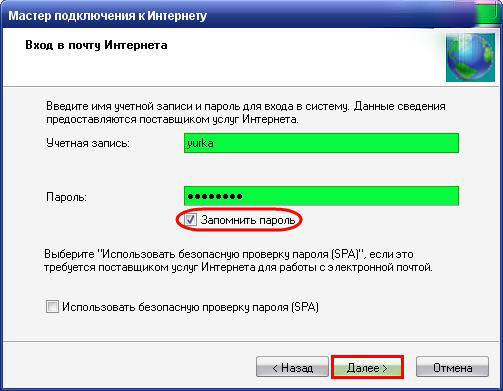
Na koncu navedite geslo
Po zaključku polnjenja vseh polj kliknite gumb "Dodatni parametri". Odpre se pogovorno okno, v katerem bo pet vodoravnih stikal za spremembe. Izbrati bi morali parameter "Odhodna pošta".
Videli boste vrstico "SMTP Server, preverjanje pristnosti" s praznim potrditvenim poljem v bližini. V to potrditveno polje vstavite preverjanje in izberite parameter spodaj »Podobno kot strežnik za dohodno pošto«, nastavite tudi točko poleg njega.
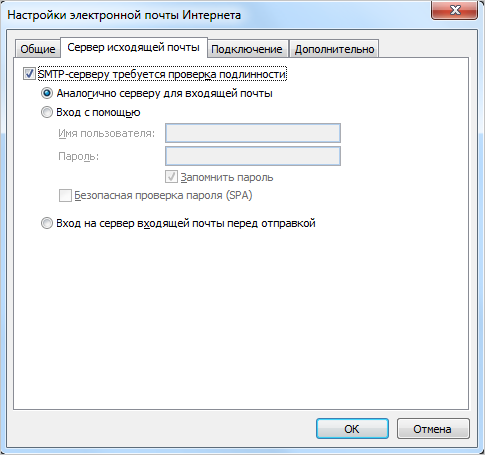
Postavite preverjanje v bližini vrstice strežnika SMTP zahteva preverjanje pristnosti
Po tem je treba spremeniti na zavihku »Dodatno«. Gremo nanj, vnesite številke vrat, ki jih je ponudil ponudnik.
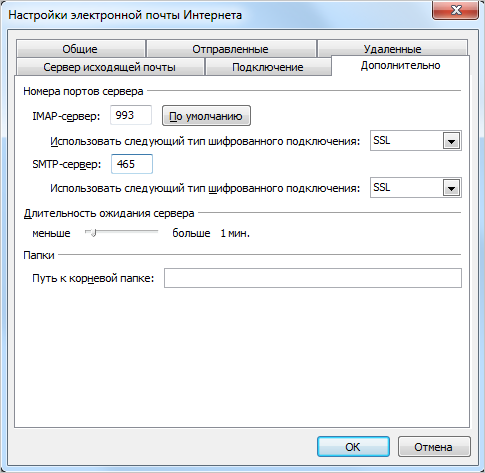
Navedite številke vrat, ki jih ponuja vaš ponudnik
Nato v bližini parametra "Pustite kopije sporočil na strežniku" nastavite kljukoma, tako da se pozneje ohrani celotna korespondenca in ga ne smemo samodejno odstraniti s strežnika.
Prosto pritisnite gumb OK, tako da bodo vse spremembe, ki so bile izvedene. Če želite preveriti, kako pravilno in pravilno so bile izvedene spremembe, kliknite na vrstico "Preverjanje nastavitev računa".
Če je bilo vse uvedeno brez napak, se lahko takoj prepričate, da lahko dopisovanje gre in tudi popolnoma sprejme vaš račun.
Če ste v nastavitvah delali napake, jih bo program takoj razglasil, potem boste morali ponovno preučiti vse informacije, ki jih vnesete. Še posebej pomembno je, da dvakrat preverite podatke, ki jih ponuja ponudnik.
Kot vidimo, lahko račun dodamo brez težav, medtem ko ne porabimo toliko časa.
Odstranitev računa
Outlook Post lahko hkrati vsebuje več računov. Vendar se v nekem trenutku lahko zgodi, da potreba po nekaterih posebej izgine, zato se pojavlja nujno vprašanje, kako izbrisati račun Outlooka.
Algoritem za odstranjevanje
Ko se je seznanil z navodili, kako izbrisati račun Outluk, bo postalo jasno, da je ta postopek presenetljivo preprost. Poleg tega ne pomeni nobenih zapletenih manipulacij, ki daje informacije, kot pri dodajanju novega e-pošte.
Če želite odstraniti nepotrebno e -mail iz poštne aplikacije, se sprva odpre.
Poleg tega bi morali sprva vnesti tudi parameter "servis", od katerega lahko gremo na parameter "Nastavitve". V oknu, ki se odpre, bodo navedeni vsi razpoložljivi in že povezani e -poštni naslovi.
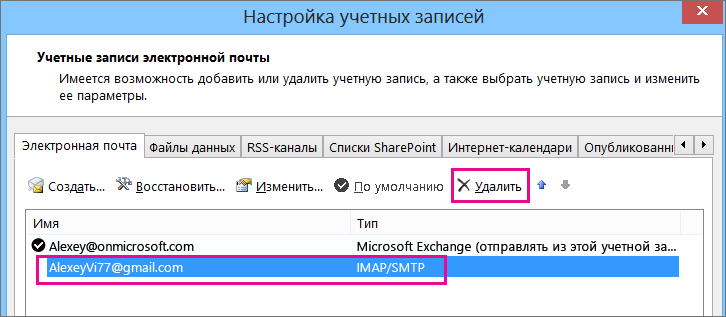
Na zavihku "Nastavitve" glejte parameter "Delete"
Preglejte vse, poiščite tistega, ki je že izčrpana, kliknite nanj, tako da črta izstopa. Zdaj kliknite na gumb Extreme "Delete". Postopek odstranjevanja bo izveden s hitrostjo strele.
V praksi boste poskrbeli, da boste izbrisali dodaten e -poštni naslov, račun je res neverjetno preprost. To ne zahteva nobene posebne pozornosti, niti računalniškega znanja. Pomembno je le seznaniti z navodili in strogo ravnati z določenim algoritmom in ne pariti.
Torej, postopka ustvarjanja in brisanja računa v Outlooku ne spremljajo težav, vendar je za poštno aplikacijo zelo pomembno, da učinkovito izvajajo nekatere vrste dejavnosti, uspešno sodelujejo z e -mail in organizatorjem.
- « Čiščenje računalniškega zaslona in tehnologije prenosnih računalnikov in orodij
- Načini za povezovanje različnih vrst nizkotonskih zvočnikov z računalnikom »

